在使用Microsoft Word进行文档编辑时,我们可能会遇到空白页的问题,这些空白页可能是由于格式设置、段落间距、分页符等因素造成的,本文将详细介绍如何删除Word中的空白页,并提供一些实用的技巧和建议。
了解空白页的成因
在开始删除空白页之前,我们需要了解它们是如何产生的,以下是一些常见的原因:

1、段落间距:当段落之间的间距过大时,可能会产生空白页。
2、分页符:手动插入的分页符会导致新的一页开始。
3、表格:表格的大小可能超出了页面的容纳范围,从而导致额外的空白页。
4、脚注或尾注:长脚注或尾注可能导致页面断裂,形成空白页。
5、节分隔符:节分隔符用于分割文档的不同部分,有时也会造成空白页。
删除空白页的方法
方法一:调整段落间距
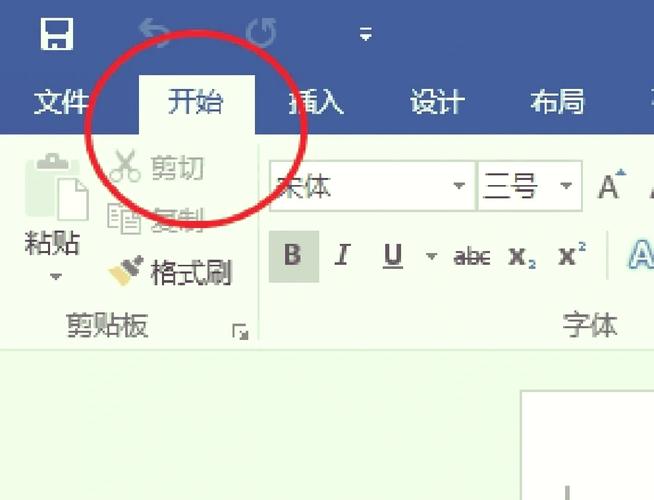
如果空白页是由于段落间距过大造成的,可以通过调整段落间距来解决问题。
1、选择空白页上的段落标记(通常是回车符)。
2、右键点击并选择“段落”。
3、在弹出的对话框中,将“段前”和“段后”的距离设置为较小的值或0。
4、点击“确定”保存更改。
方法二:删除分页符
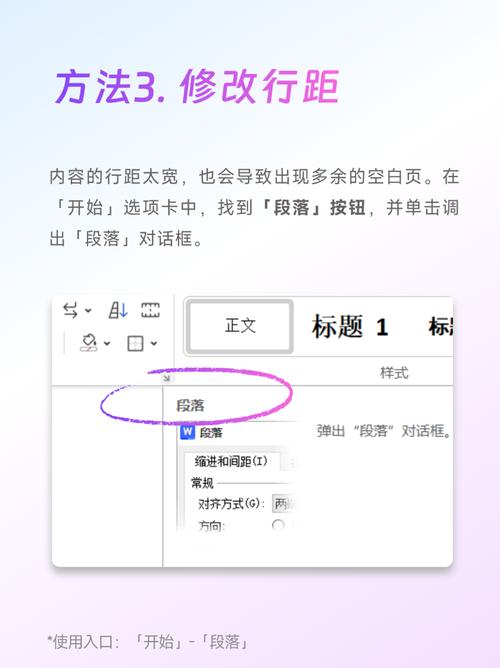
如果空白页是由分页符引起的,可以直接删除分页符。
1、切换到“草稿”视图模式,这样更容易看到分页符。
2、找到并选中分页符(通常显示为一条虚线)。
3、按下Delete键删除分页符。
方法三:调整表格大小
如果空白页是由表格引起的,可以尝试调整表格的大小。
1、选择表格。
2、拖动表格边缘以缩小其大小,使其适应当前页面。
3、如果需要,可以将表格拆分到多个页面上。
方法四:处理脚注或尾注
如果空白页是由脚注或尾注引起的,可以尝试以下方法:
1、转到“引用”选项卡。
2、点击“显示备注”按钮。
3、在弹出的对话框中,取消勾选“页面视图”中的“脚注分隔符”和“尾注分隔符”。
4、点击“确定”保存更改。
方法五:删除节分隔符
如果空白页是由节分隔符引起的,可以删除节分隔符。
1、切换到“草稿”视图模式。
2、找到并选中节分隔符(通常显示为双虚线)。
3、按下Delete键删除节分隔符。
常见问题解答(FAQs)
问题1:为什么删除分页符后仍然有空白页?
答:这可能是由于其他因素导致的空白页,如段落间距、表格大小等,请检查并调整这些设置,以确保空白页被完全删除。
问题2:如何避免在未来创建空白页?
答:为了避免在未来创建空白页,请遵循以下建议:
尽量避免使用过多的分页符。
定期检查并调整段落间距。
在插入表格时,确保其大小适合当前页面。
谨慎使用节分隔符,仅在必要时使用。
各位小伙伴们,我刚刚为大家分享了有关怎么删除空白页word的知识,希望对你们有所帮助。如果您还有其他相关问题需要解决,欢迎随时提出哦!
内容摘自:https://news.huochengrm.cn/cyzx/9779.html
